Skapa byggnad
En byggnad kan bestå av flera byggnadsgeometrier där vissa attribut är unika för byggnadsdelen medan andra attribut är gemensamma för hela registerbyggnaden.
I Gaida Karta hanteras byggnadsgeometrierna via lagret Byggnadsdel. De gemensamma attributen för registerbyggnaden lagras i den relaterade tabellen Byggnad.
Mer information om de olika attributen kan du läsa om på sidan Byggnadsattribut.
Skapa geometrin för byggnadsdelen
| Hoppa till Fyll i attributen för registerbyggnaden |

Tryck på ikonen Skapa  i menyn Redigera, i gruppen Geoobjekt
i menyn Redigera, i gruppen Geoobjekt
Detta öppnar upp panelen Skapa geoobjekt där du har dina geoobjektsmallar.

Sök efter Byggnad
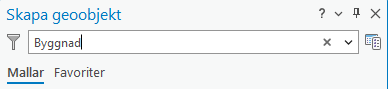
Detta filtrerar mallarna och gör det enklare att hitta geoobjektmallarna för byggnad.

Under Bebyggelse > Byggnadsdel, markera mallen för den ändamålstyp du vill skapa en byggnad för
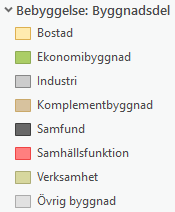

Fyll i datakvalitetspåminnelsedialogen
Dialogen datakvalitetspåminnelse öppnas upp för att hjälpa dig komma ihåg att fylla i värdena för lägesosäkerhet för byggnaden du ska skapa. Dessa går att modifiera i efterhand via attributfönstret.
Glöm inte att trycka på Verkställ när du är klar.

Fyll i attributen för byggnaden
-
Tryck på pilen till höger för att öppna den aktiva mallen
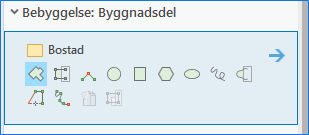
-
Fyll i attribut för:
- Status
- Detaljerat ändamål (vid behov)
- Nybyggnadsår
- Samt valfria övriga fält
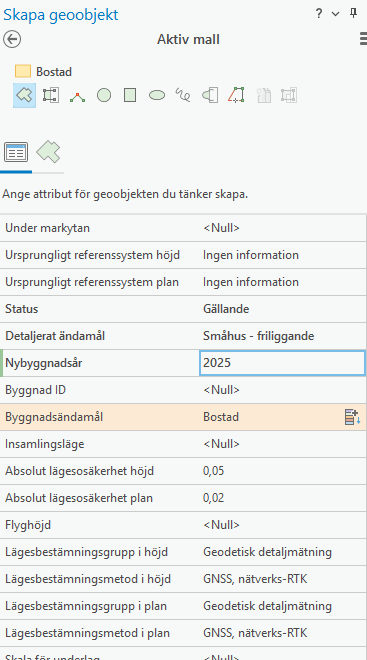
De attribut du fyller i här kommer att åsidosätta de standardattribut som är inställda för den valda mallen och kommer endast att användas för denna byggnad.
Vill du ställa in standardattribut som ska användas även för framtida byggnader som skapas med denna mall så kan du redigera mallen genom att trycka på knappen med de tre strecken uppe till höger och välj Egenskaper. I mallegenskaperna tryck på Attribut i vänstermenyn.

Välj redigeringsverktyg
Om du vill skapa något annat än ett polygongeoobjekt, byt redigeringsverktyg längst upp i mallen innan du går vidare.

Konstruera den nya byggnaden i kartan
Verktygsfält med dina redigeringsverktyg öppnas upp så fort du väljer en mall. Standardverktyget är Linje. Använd verktygsfältet för att vid behov byta konstruktionsverktyg.

Om du behöver snappa mot befintliga objekt i kartan när du konstruerar din byggnad gå till menyn Redigera, i gruppen Snappning verkställ att Snappning är aktiverad.
Snappning aktiv:  Snappning inaktiv:
Snappning inaktiv: 
En byggnadsgeometri får inte ha dubbletter, cikelbågar, spikar eller Selfintersect.

Tryck på F2 eller Slutför när du ritat klart byggnadsgeometrin
Fyll i attributen för registerbyggnaden
| Tillbaka upp till Skapa geometrin för byggnadsdelen |

I menyn Redigera, i gruppen Urval, tryck på Attribut 
Byggnadsdelen blir automatiskt vald när den skapades ovan. Om du avmarkerat byggnadsdelen, använd välj verktyget i gruppen Urval i menyn Karta för att välja byggnadsdelen i kartan.

Expandera byggnadsdelen och markera den relaterade tabellen för byggnaden
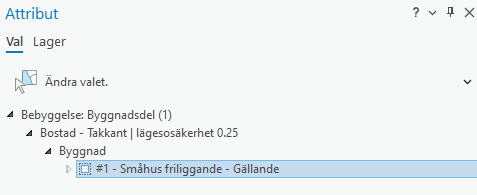
En byggnad består av en eller flera byggnadsdelar (lagret Byggnadsdel) och det relaterade lagret Byggnad har de gemensamma attributen för hela registerbyggnaden.
Relaterade objekt når du via trädstrukturen i attributfönstret.

Fyll i attributen för byggnadstabellen
Tabellen Byggnad ärver värdet från byggnadsdelen för följande fält:
- Detaljerat ändamål
- Nybyggnadsår
- Status
- Fyll i värden för övriga valfria fält
- Verkställ attributändringarna när du är klar
Bilden nedan visar ett exempel på attribut för ett småhus friliggande.
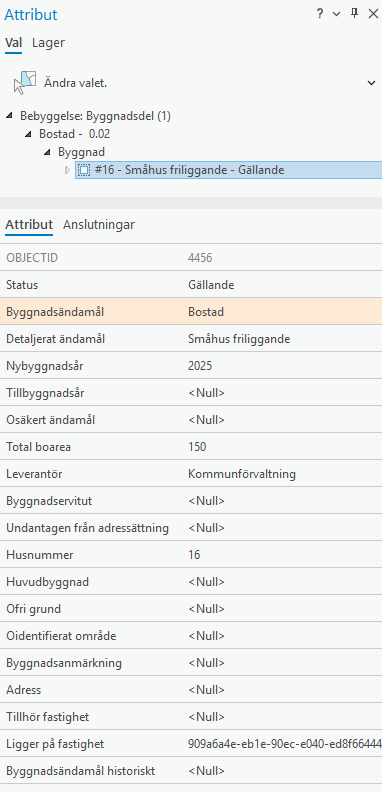

Fliken Anslutningar
I fliken anslutningar hanteras anslutningen till vilken fastighet en byggnad ligger på.
Fastigheten hämtas automatiskt via Lantmäteriets direktåtkomsttjänst.
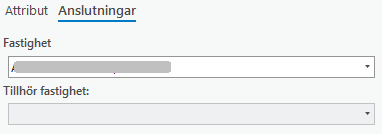
Attributet Tillhör fastighet används om byggnaden ligger utanför gränsen av fastigheten men tillhör en annan fastighet.

I menyn Redigera, i gruppen Geoobjekt, tryck på Spara för att spara dina redigeringar
När du sparat redigeringarna så kan du inte längre ångra dina ändringar, så granska först den nya byggnaden och dess attribut och kolla att allt ser OK ut innan du sparar.